播放 WMV 文件时可能会遇到一些困难。 iOS 用户很难在 Apple 软件和硬件(包括 iTunes、iPhone QuickTime 和 iMovie)上播放 WMV。 WMV 格式也可能给 Windows 用户带来一些技术挑战。 您可以 在 Windows 上将 WMV 转换为 MOV 结束所有这些麻烦。
您是否正在寻找一种快速简单的解决方案来将 Windows 和 Mac 上的 WMV 更改为 MOV 以便可以播放电影? 您可以使用智能手机在没有插件的情况下播放 MOV 视频。 前5名 用于转换 WMV 文件的视频转换器 MOV 列出如下。 选择一个将您的视频从 WMV 转换为 MOV 而不会影响质量。
内容: 第 1 部分。 在 Windows 上将 WMV 转换为 MOV 的最佳桌面工具第 2 部分。 使用免费在线程序在 Windows 上将 WMV 转换为 MOV第 3 部分。WMV 与 MOV:有什么区别?部分4。 结论
第 1 部分。 在 Windows 上将 WMV 转换为 MOV 的最佳桌面工具
iMyMac视频转换器
最好的 WMV 到 MOV 转换器是 iMyMac视频转换器, 它支持数百种视频格式的简单转换,如 AVI、MP4、FLV 等。 在转换之前,您还可以通过裁剪、添加水印、剪切、旋转、更改字幕等方式修改 WMV 电影。此外,还可以缩小电影的大小,从互联网上下载它们,并将它们传输到设备。 它在 Mac 和 Windows 系统(包括 Windows 10 和 Mojave)上运行都没有问题。 下面是在 Windows 上将 WMV 转换为 MOV 的过程:
- Start 开始 计算机上 iMyMac 视频转换器程序的 Mac 或 Windows 版本。 使用您的FSUID和密码登录页面 完成后您的帐户。
- 每次都成功地将 WMV 文件拖放到或拖到系统的显示中。
- 选择“后转换格式",将出现一个下拉菜单,允许您指定原始文件应转换成的文件类型,例如 MOV。
- 使用用户界面,定位文件更改从未如此简单。 您可以随意更改文件。
- By 选择保存,您的所有更改都将被保存。
- 选择 工具栏中的转换选项以开始转换过程。

VLC媒体播放器
众所周知,使用 VLC 可以在 PC、Mac 和其他各种平台上播放任何内容。 没有 DRM,VLC Player 可以读取和观看 WMV 和 MOV 视频文件。 该播放器令人惊喜的视频转换功能让您可以在 Windows 和 Mac、iPad、QuickTime、iPhone 以及其他硬件和软件上将 WMV 转换为 MOV。 甚至存在允许您的选项 更改基本视频设置. 下面介绍如何使用 VLC 媒体播放器在 Windows (10/11) 和 Mac 上将 WMV 电影转换为 MOV。
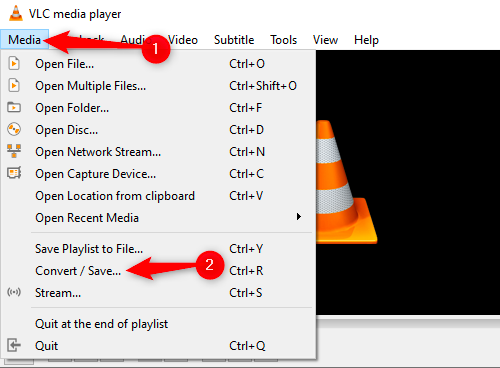
- 导航到 VLC 媒体播放器中的媒体菜单,然后 选择 至 转换/保存.
- 选择 单击要转换的 WMV 文件 添加, 然后 点击 转换/保存。
- 要访问配置文件版本窗口,请单击 设置按钮. 重命名 新窗口中的视频和 选择 MP4/MOV 作为导出格式。 按 创建.
- 要完成 WMV 到 QuickTime (MOV) 的转换,请单击 Start 开始 使用浏览选项选择位置后。
手刹
使用 HandBrake 是转换 WMV 文件的最好的免费选项之一。 在 Mac、Windows 和 Linux 上都有 Handbrake 版本。 虽然 HandBrake 因其 DVD 翻录功能而广为人知,但它也可以在多种媒体格式之间进行转换。 初次使用的用户可能会觉得它的界面有点吓人,但是借助下面的教程,您可以立即在 Windows 上免费将 WMV 转换为 MOV。 通过从官方网站下载或在继续之前升级当前版本,在您的计算机上安装 HandBrake。

- 在您的 PC 上运行 Handbrake,然后选择 开源 添加您的 WMV 文件。
- 选择 文件目的地。
- 选择 中的MP4 输出设置 出现的菜单。 如果您想进一步定制您的设置,这里有很多选择。 除非您对自己的能力有信心,否则请使用提供的设置。
- 要开始这个过程, 点击 此 启动编码 窗口顶部的图标。
第 2 部分。 使用免费在线程序在 Windows 上将 WMV 转换为 MOV
工具 01. Zamzar.com
您可以使用 Zamzar 将 WMV 文件转换为任何常见的音频和视频格式。 此外,它还提供音乐、图像和文档的转换。 请注意,如果视频文件超过 50MB,您必须注册其订阅计划。 按照这些简单的说明,使用 Zamzar 在 Windows 和 Mac 上将 WMV 转换为 MOV。
- 选择 您设备上的 WMV 文件和 选择 "添加文件" 将它们导入 Zamzar。
- 点击 此 转换成 按钮 选择 “MOV”作为所需的视频格式。
- 选择 ”立即转换" 立即将 WMV 视频转换为 MOV 格式。
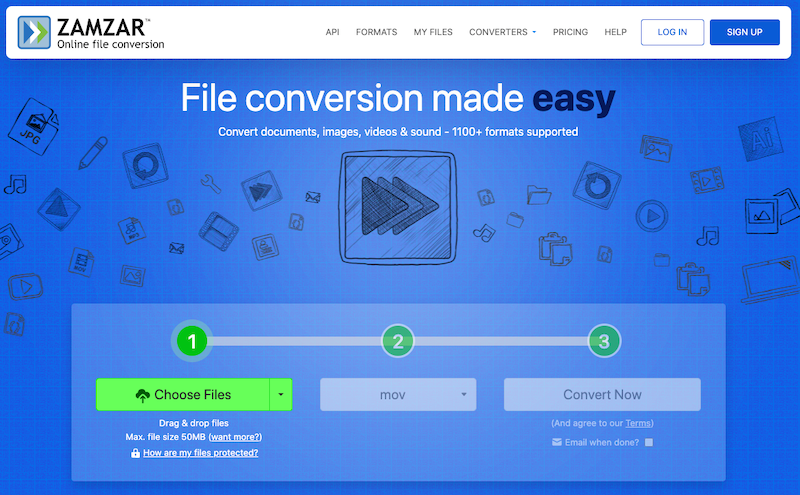
工具 02. CloudConvert.com
一个有用的免费视频转换器是 CloudConvert。 支持几乎所有电子书、电子表格、文档、图片和演示文稿格式,以及音频和视频。 如果您想在 Windows 上将 WMV 转换为 MOV 而无需下载其他软件,请尝试一下。 它是在线免费 WMV 到 MOV 转换器之一,允许您调整转换设置。 更准确地说,您可以剪切视频、添加字幕以及更改视频和音频设置。 但是,在线工具有一定的限制,例如速度降低, 文件大小上限,批量转换限制等。
- 启动 CloudConvert, 选择 使用的 WVM 文件 选择文件 按钮,并将其上传到互联网。
- 选择 “MOV”作为所需的文件类型,然后单击“转化率" 将 WMV 视频转换为 MOV。
- 已保存 并在转换过程完成后观看 MOV 视频。
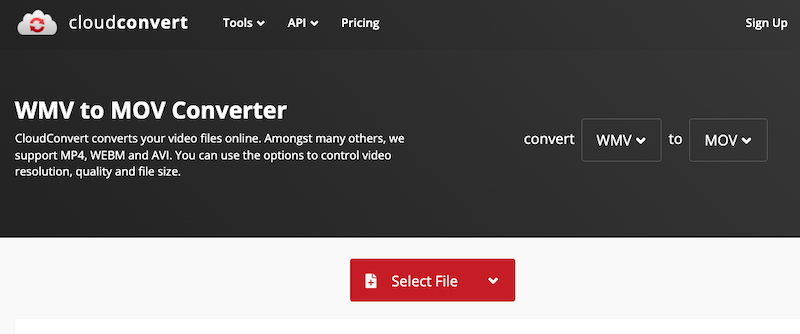
第 3 部分。WMV 与 MOV:有什么区别?
大多数 Windows 视频播放器都可以打开和播放 WMV 文件。 其中包括电影和电视、KMPlayer、Windows Media Player、VLC、MPlayer 等。带有适用于 macOS 的 VLC 的 Mac 计算机可以查看和播放 WMV 文件。 Flip4Mac 可以用作帮助 Mac 用户播放 WMV 文件的插件。 在 Mac 上播放和编辑 WMV 文件的另一种好方法是将它们转换为 MOV 格式。 因此,您需要使用转换器将 WMV 转换为 Windows 和 Mac 上的 MOV。
Apple 的 QuickTime 是第一个使用 MOV 文件的程序。 Apple 的小工具和软件都可以播放 MOV 视频文件。 但是 Windows 和 Windows Movie Maker 和 Adobe Premiere Pro 等其他应用程序在打开 MOV 文件时遇到问题。 你需要 将 WMV 视频转换为其他版本 可以很容易地使用。 MOV 电影可以具有出色的质量,因此 MOV 文件的文件大小可能很大。
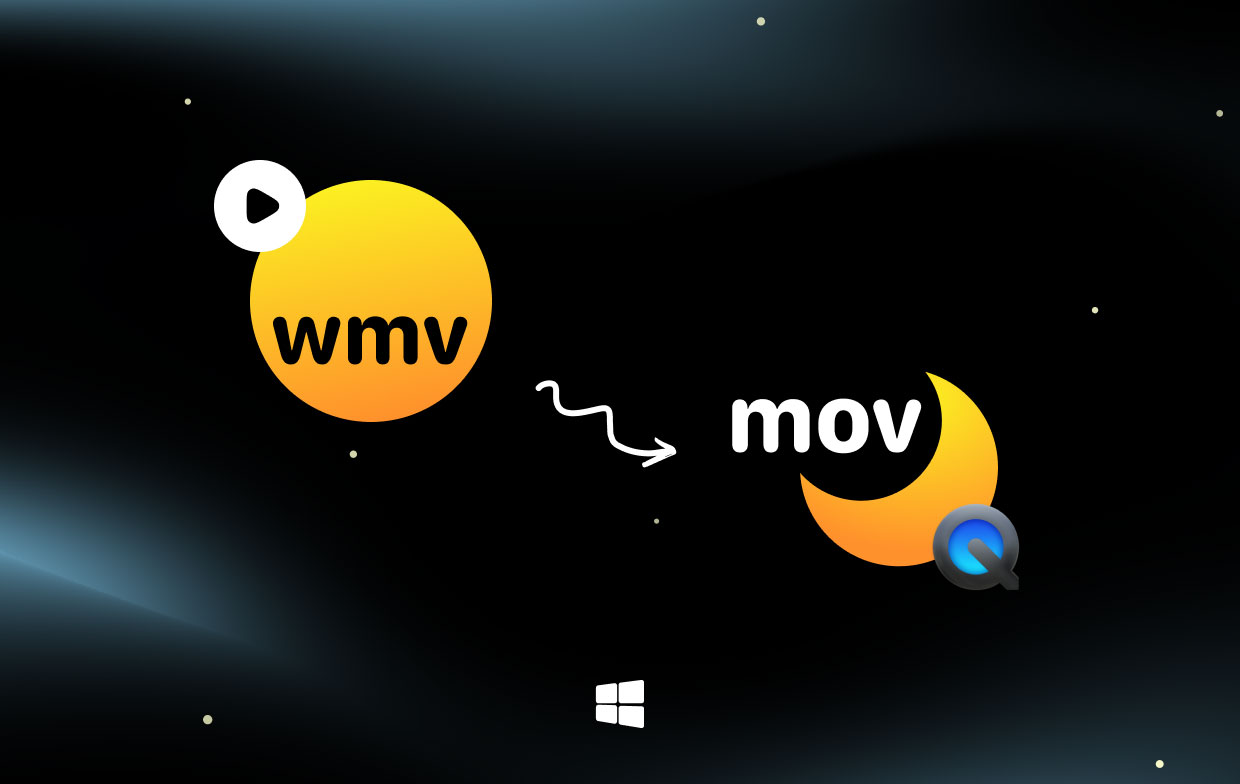
部分4。 结论
在上面的指南中,我们介绍了如何 在 Windows 上将 WMV 转换为 MOV 和麦克。 在转码视频时,结果的质量通常是主要考虑因素。 从现在开始,我们建议使用著名的视频转换器 iMyMac Video Converter 来获取最佳的 MOV 视频。 相反,我们还提供其他可访问的在线 WMV 到 MOV 转换工具。 现在,根据情况选择您喜欢的工具。



